Автор: Fox & shiriy.
Ставим Apache 2
Я ставил Apache версии 2.0.55, т.к. большинство сидит на винде, а
автоматический установщик (для ленивых) есть максимум для версии 2.0
Апача. Скачать данную версию вы можете с офф. сайта http://httpd.apache.org/download.cgi. Установка его довольно проста и описана во многих руководствах, выложенных в сети. Загружаем файл apache_2.0.55-win32-x86-no_ssl.exe себе в дистрибутивы и запускаем его. Нажимаем "Далее", как показано на рисунке
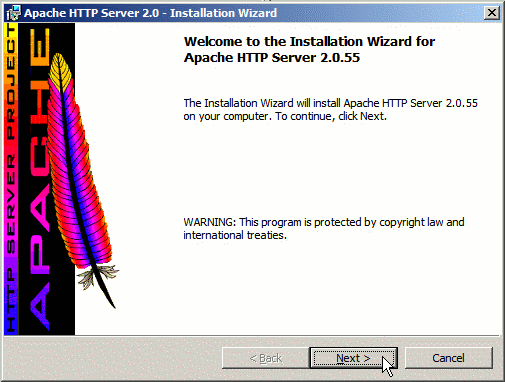
Соглашаемся с лицензией и нажимаем "Далее"
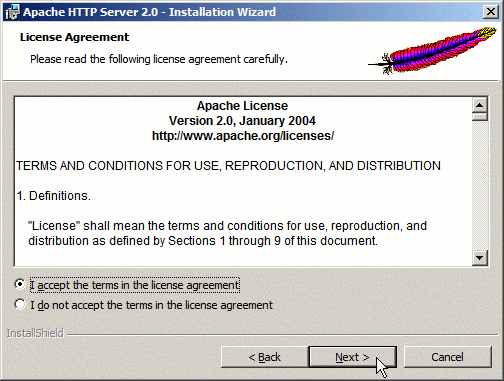
Можете почитать о данной версии, если хотите. Нажимаем "Далее"
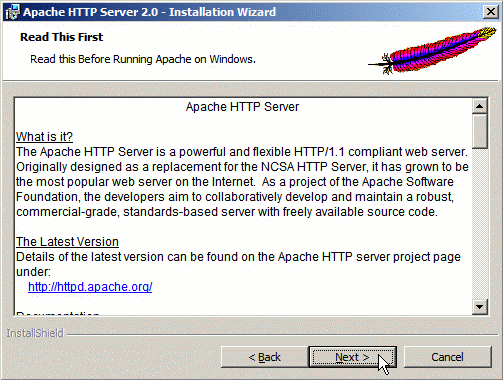
Если у вас нет зарегистрированного домена (как у меня), то можете
писать что хотите. Указываем параметры как на рисунке, нажимаем "Далее"
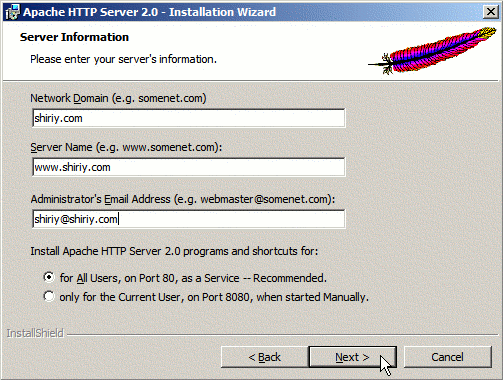
Ставим "Обычный" тип установки, жмём "Далее"
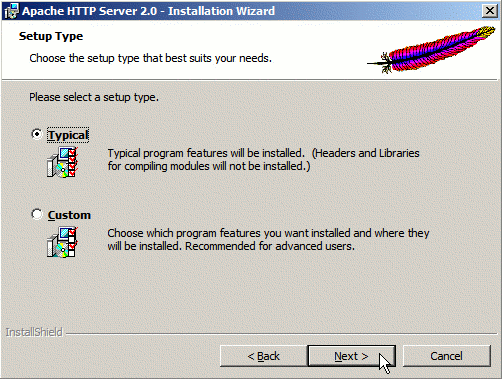
Здесь можно выбрать папку, в которую поставить сам модуль Апача. Я
выбрал по умолчанию. Следует заметить, что данные самого сервера (его
наполнение) может лежать в любой папке на любом диске, это указывается
в настройках самого Апача (об этом будет расказано ниже). Нажимаем
"Далее"
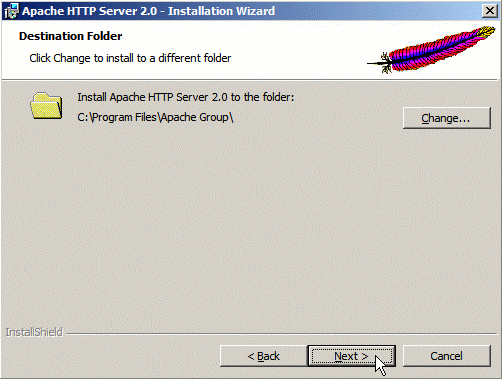
Наконец начинаем саму установку, нажимаем "Инсталлировать"
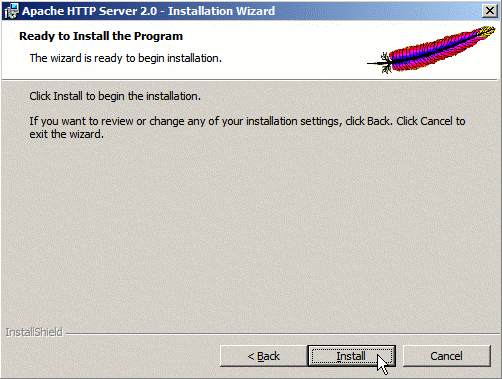
После того как закончится инсталляция Апача, нажимаем "Завершить" и выходим из программы установки
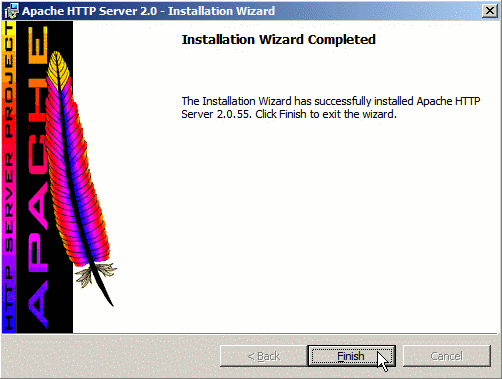
Всё, теперь Апач установлен, осталось его сконфигурировать. Информацию о конфигурации я взял отсюда.
Сначала создайте себе папку в корне какого-нибудь диска (я сделал D:\Site\), в которой будут храниться все остальные приложения и данные сайта. Далее создайте папку D:\Site\localhost\, в которой создайте директории www и cgi соответственно. www будет содержать материалы сайта, а cgi - скрипты CGI, если таковые у вас будут. Из папки ...\Apache2\logs\, скопируйте файлы access.log и error.log в директорию D:\Site\localhost\
чисто для удобства. По названию данных файлов легко понять их функции:
регистрация обращений к сайту и ошибок соответственно. В директории ...\Apache2\conf\ найдите файл httpd.conf (не спутайте с httpd.default.conf) - это файл с настройками Апача. В нём найдите строчку
ServerRoot "C:/Program Files/Apache Group/Apache2"
она должна содержать путь к самому Апачу, т.е. на ту папку, куда у
вас Апач установлен. Обратите внимание, что в пути слэш прямой и
заканчивается адрес без слеша.
Далее привязываем Apache к конкретному порту:
Listen 80
При некоторых ошибках сервера Апач выдаёт E-mail администратора, это можно прописать в данной строке
ServerAdmin your@email.name
Теперь прописываем путь к данным сайта
DocumentRoot "D:/Site/localhost/www"
Найдите блок
<Directory "C:/Program Files/Apache Group/Apache2/htdocs">
и замените его на
<Directory "D:/Site">
Options Indexes Includes
AllowOverride All
Order allow,deny
Allow from all
</Directory>
Задаём файлы, которые будут открываться по умолчанию, если в строке
адреса браузера не будет указано: какую именно страницу открывать первой
DirectoryIndex index.php index.html index.html.var
Настраиваем языки. В языковых настройках оставьте только строчки
AddLanguage en .en
AddLanguage ru .ru
Далее указываем языковой приоритет
LanguagePriority en ru
Настройку кодировок:
AddDefaultCharset WINDOWS-1251
AddCharset WINDOWS-1251 .cp-1251 .win-1251
остальные просто заремьте символом #.
Включаем SSI
AddType text/html .shtml
AddHandler server-parsed .shtml .html .htm
Так как у нас нет виртуальных хостов, то прописываем пути к файлам логов:
ErrorLog D:/Site/localhost/error.log
CustomLog D:/Site/localhost/access.log common
Всё Апач установлен. Перезапустите его, чтобы изменения вступили в силу.
Для проверки правильности создайте файл index.html в директории D:\Site\localhost\www напишите там следующее: <!DOCTYPE HTML PUBLIC "-//W3C//DTD HTML 4.01 Transitional//RU">
<html>
<head>
<title>Главная страница</title>
<meta http-equiv="Content-Type" content="text/html; charset=windows-1251">
</head>
<body>
<center>
Hello World
</center>
</body>
</html> Если Апач правильно установлен, то при вводе в адресную строку браузера адреса http://localhost/ откроется этот самый index.html с надписью Hello World.
Если же не выводится, то копайтесь в настройках Апача, перепроверяйте
всё, что можно: слеши, директории, закрытость тегов и т.п.
Ставим PHP 5
В первую очередь качаем файл php-5.1.2-Win32.zip с http://www.php.net/downloads.php. Распаковываем его (такой какой он есть, вместе с поддиректориями) в папку D:\Site\PHP. Информацию по установке PHP5 я брал с http://www.softtime.ru/info/articlephp.php?id_article=24. Так нам пока не нужно, чтобы PHP работал постоянно, то будем устанавливать его как CGI-приложение.
Откройте настроечный файл Апача httpd.conf и раскомментируйте/измените строчки:
AddType application/x-httpd-php phtml php
<Directory "D:/Site/PHP">
Options ExecCGI
</Directory>
ScriptAlias "/php_dir/" "D:/Site/PHP/"
Action application/x-httpd-php "/php_dir/php-cgi.exe"
Сохраняем файл httpd.conf и закрываем его.
Конфигурируем PHP. В папке D:\Site\PHP находим файл php.ini-dist и сохраняем его в директорию ...\WINDOWS\ как php.ini. Это файл с настройками PHP. Открываем его, ищем и заменяем/разремиваем строки
error_reporting = E_ALL & ~E_NOTICE
Затем
display_errors = On
Далее
variables_order = "EGPCS"
Потом:
register_globals = On
Далее
register_long_arrays = On
Настраиваем индекс файл
DirectoryIndex index.html index.html.var index.php
Сохраните файл и закройте его.
Всё. PHP установлен, для проверки работоспособности в директории www создайте файл phptest.php, содержание которого указано ниже phpinfo();
?>
Перезапустите Апач. При правильной настройке после запуска этого скрипта по ссылке http://localhost/phptest.php откроется страница с перечислением настроек и модулей установленного PHP5.
| 
